-
닌텐도 스위치2 초기 설정, 이것만 알면 실패 없다!게임 2025. 7. 8. 10:10반응형
최근 닌텐도 스위치2가 정식 출시되면서, 많은 유저분들이 본체를 개봉하고 처음 설정하는 과정에서 당황하거나 번거로움을 겪는 경우가 많습니다. 특히 Joy-Con 연결부터 데이터 이전, 지역 설정, TV 모드 세팅까지 단계별로 놓치면 나중에 번거롭게 공장 초기화를 해야 할 수도 있죠.
이 글에서는 스위치2를 처음 구매하셨다면 반드시 알아야 할 초기 설정 핵심 팁을 신뢰할 수 있는 공식 정보와 실제 사용자 사례를 바탕으로 꼼꼼히 정리해 드립니다.

스위치 2 구입 유저가 점점 증가하고 있다. Joy-Con 연결과 오류 점검은 무조건 먼저!
스위치2는 Joy-Con과 본체가 제대로 연결되지 않으면 초기 설정이 진행되지 않습니다.
박스를 개봉하면 Joy-Con이 본체에서 분리된 상태일 수도 있는데, 반드시 양쪽 Joy-Con을 본체에 연결하고 전원을 켜세요. Joy-Con이 정상적으로 인식되지 않으면 GL/GR 버튼 테스트 화면에서 반응을 확인해야 합니다.
팁: ZL/ZR 버튼을 연속으로 여러 번 눌러보고, 10회 중 2~3회만 반응한다면 초기 불량일 가능성이 높습니다. 교환은 초기 구매 후 7일 이내에만 가능하므로, 처음부터 꼼꼼히 확인하세요.

Joy-Con 버튼 점검 지역 설정으로 불필요한 알림 방지하기
스위치2는 국내 정책에 따라 1시간 이상 플레이하면 자동으로 알림 팝업이 뜹니다. 이는 청소년 보호를 위한 장치인데, 성인 유저라면 게임 몰입 시 거슬릴 수 있습니다.
팁:
- 설정 → 본체 → 지역에서 한국 → 일본으로 변경하면 이 알림이 비활성화됩니다.
- 단, 일부 한국 eShop 이용 제한이나 연령인증 서비스가 달라질 수 있으니 변경 전 주의하세요.
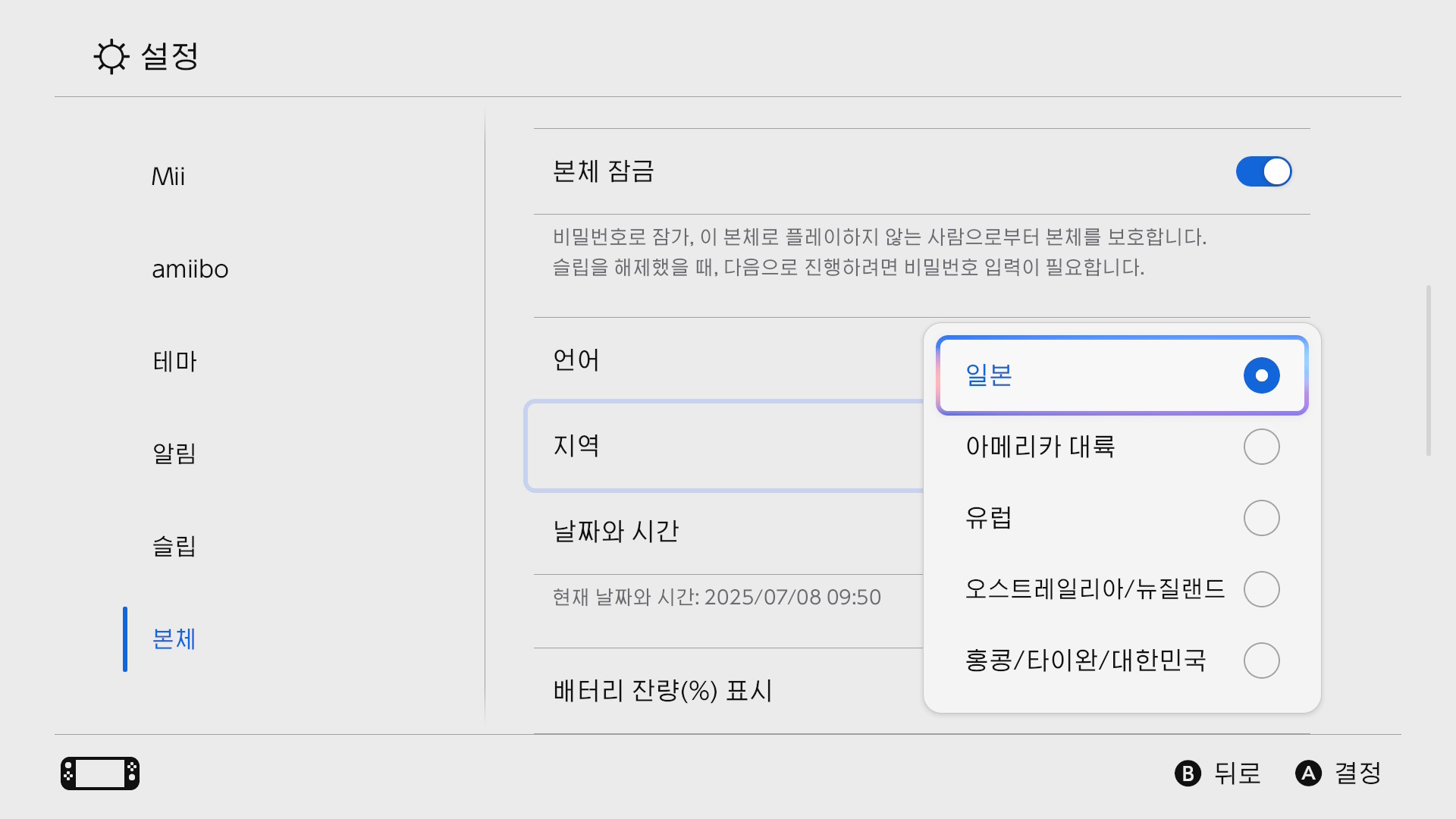
불필요한 알림 방지를 위한 지역 설정 변경 안정적인 인터넷 연결과 DNS 수동 설정
게임 다운로드나 업데이트 시 인터넷 속도가 불안정하다면, DNS 수동 설정을 추천합니다.
스위치2 메뉴에서 설정 → 인터넷 → 인터넷 설정 → 수동 → DNS로 진입한 후, 001.001.001.001이나 008.008.008.008과 같은 공개 DNS를 입력하면 됩니다.
이는 실제로 국내 커뮤니티에서도 빠른 다운로드 속도를 위해 널리 쓰이는 방법으로, 환경에 따라 효과는 다를 수 있으나 기본 DNS보다 더 나은 안정성을 제공하는 경우가 많습니다.

DNS 수동 설정 방법 시스템 전송(데이터 이전)은 초기에 반드시!
기존 스위치1 사용자라면 계정과 게임 세이브 데이터를 스위치2로 옮겨야 합니다. 이때 중요한 점은 초기 설정 단계에서 반드시 시스템 전송을 선택해야 한다는 것입니다.
팁:
- 초기 설정을 마친 뒤에는 공장 초기화를 하지 않는 이상 시스템 전송 메뉴가 사라집니다.
- 특히 포켓몬, 동물의 숲 등 일부 게임은 저장 데이터를 전송해야만 동일한 계정으로 플레이할 수 있습니다.
닌텐도 공식 가이드에 따르면 시스템 전송은 Wi-Fi만 안정적이면 30분~1시간 이내에 완료됩니다.

저장 데이터는 언제든 이동 가능하다. Day-One 시스템 업데이트는 선택이 아니라 필수
닌텐도는 스위치2 출시에 맞춰 초기 버그와 안정성을 개선하는 Day-One 업데이트를 배포합니다.
설정 과정에서 Wi-Fi가 연결되면 자동으로 업데이트가 실행되며, 최신 버전으로 유지해야 Joy-Con 인식 오류나 화면 출력 문제를 최소화할 수 있습니다.
주의: 업데이트 도중 연결이 끊기면 다시 시작하거나 에러가 발생할 수 있으므로, 안정적인 인터넷 환경에서 진행하세요.

업데이트는 필수다. Joy-Con 교정과 스탠드 각도 설정
새롭게 업그레이드된 Joy-Con은 스틱 쏠림 문제가 줄었다고 하지만, 초기 상태에서 반드시 스틱과 버튼 교정을 진행하는 것이 좋습니다.
설정 → 컨트롤러 및 센서 → 스틱 교정에서 정확도를 점검하고, 불안정하다면 조기에 교환하는 편이 좋습니다.
또한 스위치2는 스탠드가 기존보다 넓게 열리는 구조라 테이블 모드 시 활용도가 높습니다.
스탠드를 펼칠 때 고정이 느슨하면 초기 불량일 수 있으니 개봉 직후 상태를 체크하세요.
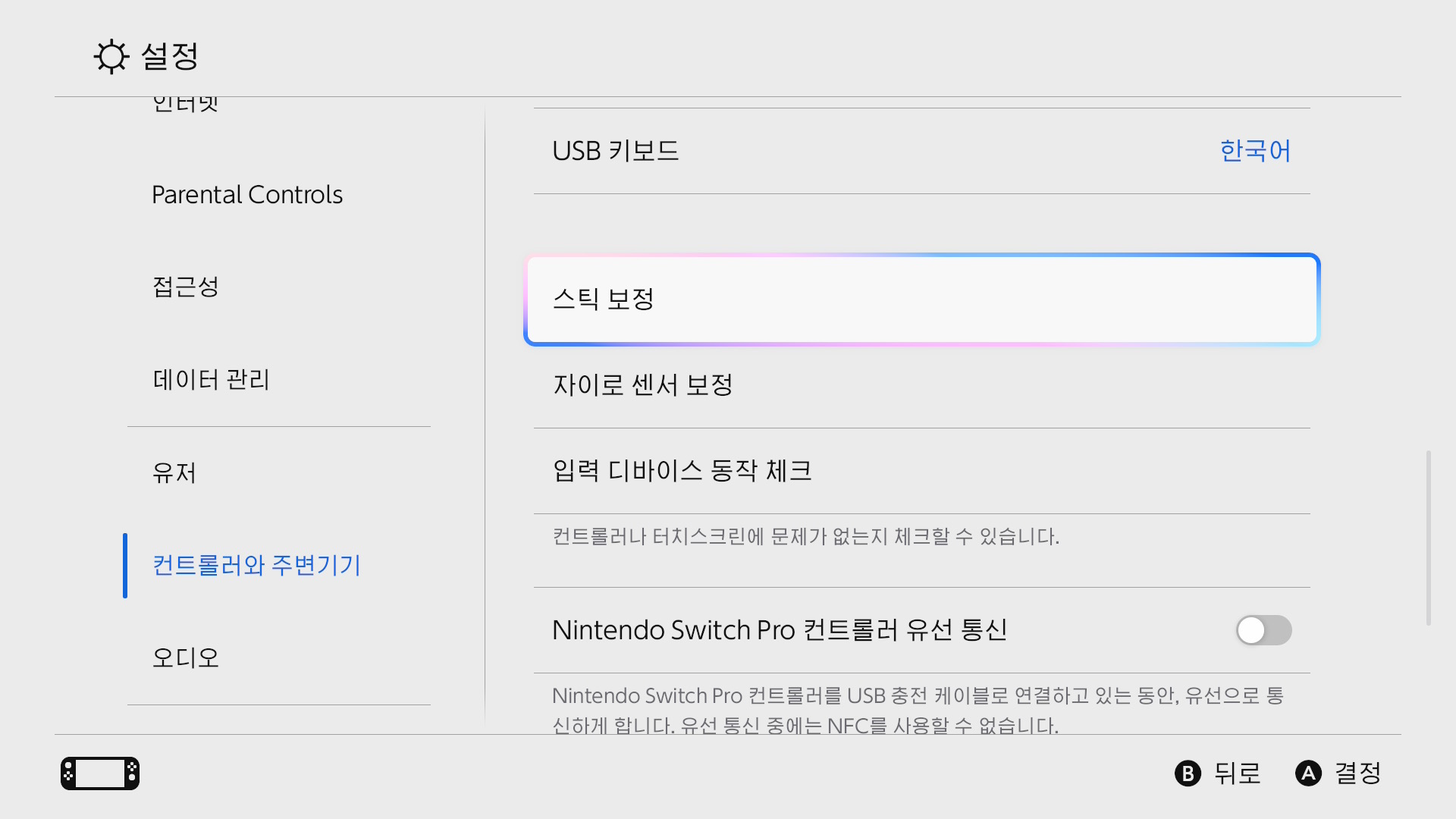
Joy-Con은 교정 기능을 제공한다. 시각·접근성 설정으로 나에게 맞는 화면 만들기
야외에서 플레이하거나 장시간 사용한다면 밝기 자동 조절을 해제하고 수동으로 최대 밝기로 설정하면 가독성이 높아집니다.
또한 설정 → 접근성 메뉴에서는 확대/축소 기능, 버튼 확대 설정 등 시력 보호 기능을 설정할 수 있어, 다양한 연령층이 편하게 사용할 수 있습니다.

다양한 접근성 메뉴를 제공한다. 오디오와 슬립 모드, 잠금 기능 세부 조정
스위치2는 이어폰이나 헤드셋을 분리하면 자동으로 음소거되는 기능이 있습니다. 아이가 조작하다가 큰 소리가 나오는 것을 방지할 수 있죠.
또한 설정 → 슬립에서 슬립 진입 시간과 해제 방식을 맞춤 설정해 불필요한 배터리 소모를 줄일 수 있습니다.
버튼 잠금 해제 기능도 기본 ON으로 되어 있으니, 원치 않으면 해제하세요.

오디오 관련 기능 메뉴 
슬립 설정도 다양하게 가능하다. TV 모드 연동과 OLED 번인 방지까지
스위치2는 TV와 연결할 때 자동 릴레이 기능으로 TV를 켜면 본체가 자동으로 활성화되고, TV를 끄면 스위치도 슬립 모드에 들어갑니다.
또한 OLED TV의 경우 정지 화면이 오래 지속되면 번인이 생길 수 있으므로, 자동 어두워짐 기능을 활성화해 화면 수명을 보호하세요.
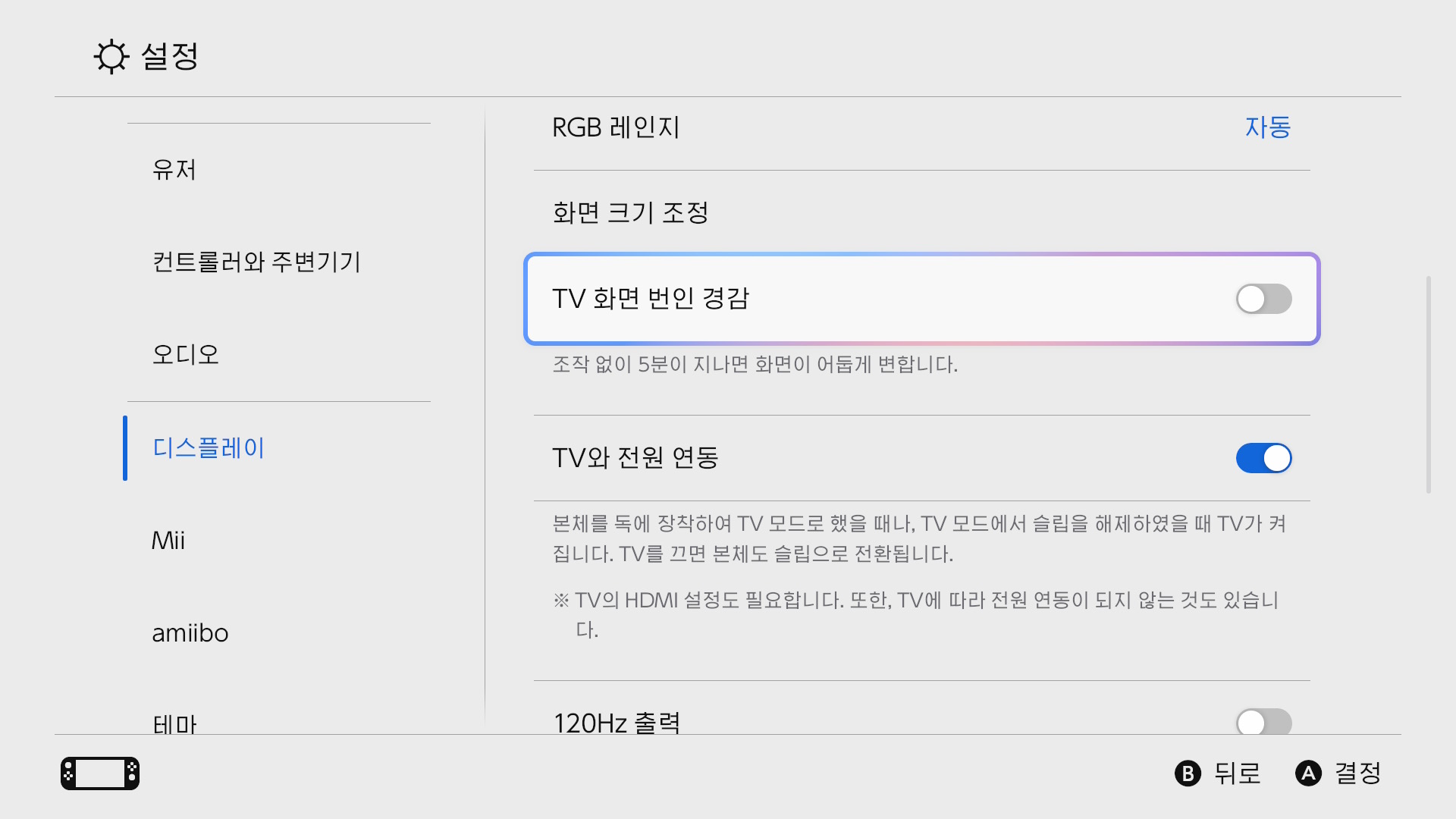
TV 관련 설정 메뉴 자녀 보호 기능으로 안심 설정하기
아이와 함께 사용하는 가정이라면, Nintendo Switch Parental Controls 앱을 반드시 설치하세요.
자녀 계정을 연결하고 사용 시간, eShop 결제 제한, 게임 제한 모드를 설정할 수 있어 불필요한 결제나 장시간 사용을 예방할 수 있습니다.
또한 보호자 계정에서 활동 리포트를 매일 확인하면 자녀의 게임 습관을 점검할 수 있어 더욱 안전합니다.

자녀의 이용 제한 기능도 제공한다. 스위치2 초기 설정 체크리스트 총정리
✔ Joy-Con 정상 연결 및 GL/GR 테스트
✔ 지역 설정으로 자동 알림 해제
✔ 안정적인 DNS 수동 설정
✔ 데이터 이전(시스템 전송) 초기에 필수
✔ Day-One 업데이트
✔ Joy-Con 교정 및 스탠드 확인
✔ 밝기·접근성 설정
✔ 오디오, 슬립 모드 맞춤 설정
✔ TV 모드 자동 릴레이와 번인 방지
✔ 자녀 보호 앱 연동
마무리: 꼼꼼한 초기 설정으로 더 쾌적한 스위치2 라이프!
스위치2는 단순한 게임 기기를 넘어 휴대성과 거치 모드를 모두 만족시키는 하이브리드 콘솔입니다.초기 설정을 얼마나 꼼꼼히 해두느냐에 따라 하루, 한 달, 그리고 1년 후 만족도가 달라질 수 있죠.
위에 정리한 팁들을 단계별로 따라 하시면, 실수 없이 안전하게 기기를 세팅하고 원하는 게임을 더 빠르게 즐기실 수 있을 것입니다.
👍 이 글이 유용했다면, 공유 부탁드립니다!
📲 최신 IT 소식이 궁금하다면, 블로그 구독도 잊지 마세요! 😊
반응형'게임' 카테고리의 다른 글
Hollow Knight: Silksong 출시와 함께 전 세계 서버 마비…게임 첫인상은? (1) 2025.09.05 미국·캐나다 닌텐도 스위치 가격 인상: 배경, 영향, 소비자 전략 종합 분석 (8) 2025.08.04 닌텐도 Alarmo, 장기 사용자 관점에서의 장단점 (4) 2025.07.23 닌텐도 스위치 2 키카드 완벽 가이드 (3) 2025.07.14